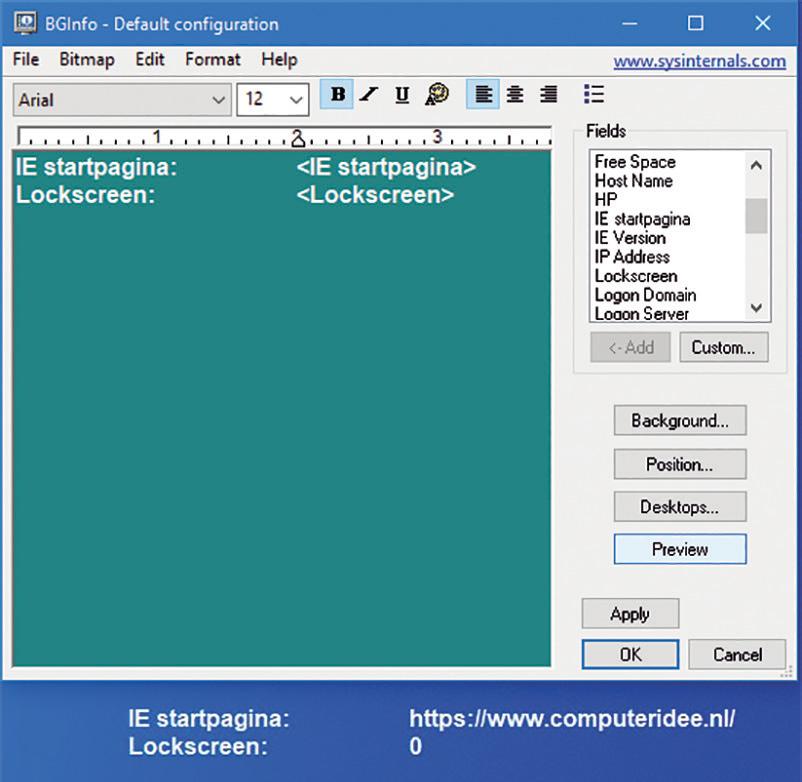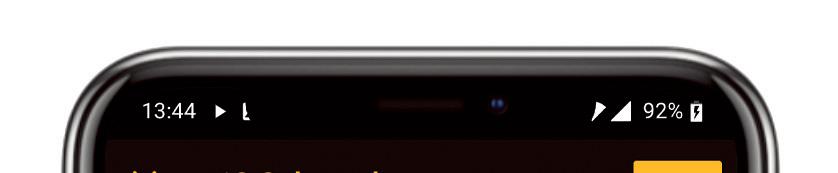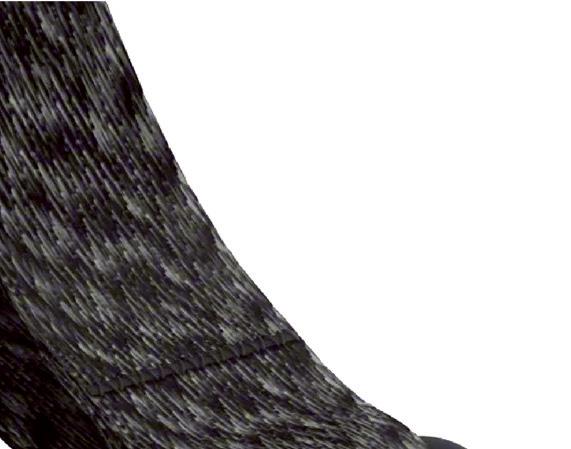r e s s lo p o m e le b o r p Lan-naar-lan als
Tweede router De kans is groot dat u thuis met meerdere toestellen tegelijk het internet op kunt. Dat betekent dat u over een router beschikt en zeer waarschijnlijk is die afkomstig van uw internetprovider. Aan zo’n opstelling kunnen helaas nadelen kleven waar u met een extra router vanaf kunt komen. Er zijn zelfs verschillende oplossingen, afhankelijk van wat u precies wilt. Tekst Toon van Daele
V
aak bevindt de router of modemrouter (beide kunnen ook in één apparaat zitten) zich in de meterkast. Keurig weggestopt, maar helaas met een ondermaats draadloos bereik tot gevolg. Of het apparaat blinkt niet uit in functionaliteit en u kunt ook geen alternatieve firmware installeren voor handige functies als vpn-ondersteuning, een gastnetwerk of Quality of Service. Door een tweede router aan uw netwerk te koppelen kunt u deze tekortkomingen mogelijk in één keer oplossen. Deze opzet noemen we lan-naar-lan. En dat wordt onze focus in dit eerste dubbelartikel over routers (afbeelding 1). We gaan zo te werk dat u uw pc’s en andere netwerkapparaten met beide routers kunt verbinden, zodat u bestanden en andere bronnen binnen uw netwerk kunt (blijven) delen. U kunt die tweede (of zelfs derde) router ook zo instellen dat uw thuisnetwerk in gescheiden subnetten wordt opgedeeld, zodat gebruikers van het ene subnet niet aan de apparaten van het andere kunnen. Deze zogenoemde lan-naar-wan bespreken we in het volgende nummer van Computer Idee.
1
eigen router als tweede of secundaire router fungeren. We gaan ervan uit dat uw primaire router, die dus via het modem met het internet is verbonden, correct is geconfigureerd en dat u met uw netwerkcomputers via die router het internet op kunt. Op die router zal dus ook een dhcp-service actief zijn, die uw netwerktoestellen mooi van een intern ip-adres voorziet. Verbind uw pc via een netwerkkabel met een lan-poort van de primaire
14
11 | 2021
Secundaire router (log-in) U bent nu klaar om uw secundaire router te configureren. Verbind nu ook een lan-poort van deze router via een netwerkkabel met uw pc. Uw primaire router koppelt u los van uw pc. Herstart uw pc, zodat die een ip-adres via de dhcp-service van de tweede router krijgt. Meld u via uw browser aan bij de webinterface van die secundaire router. We gaan er wel van uit dat u over de juiste inloggegevens beschikt. Was deze router eerder in gebruik en kent u de login-ID niet meer, dan kunt u het apparaat resetten, zodat het op de standaardconfiguratie terugvalt. U kunt voor zo’n reset de zogenoemde 30/30/30-regel toepassen. Hierbij
Kijk ook eens of een firmware-update lonend is 2
Primaire router In dit artikel gaan we twee routers via de respectievelijke lan-poorten aan elkaar koppelen. Voor u dat doet, hebt u eerst de nodige informatie nodig om de configuratie optimaal uit te kunnen voeren. Kunt u zelf bepalen welke router u met het internet gaat verbinden? Dan neemt u hiervoor best de (nieuwste) router met de meeste functionaliteit. Bij een modemrouter van uw provider hebt u in principe geen keuze en moet uw
Twee routerconstructies: lan-naarlan (dit artikel) en lan-naar-wan (volgend deel).
router. Beschikt uw pc niet over een ethernetpoort (RJ-45), dan gebruikt u desnoods een ethernet-naar-usbadapter. Open in het Windows-startmenu de optie Opdrachtprompt en voer hier het commando Ipconfig uit. Noteer bij uw ethernetverbinding het ip-adres dat vermeld staat bij Standaardgateway (of Default Gateway), en het Subnetmask(er). Het eerste zou iets kunnen zijn als 192.168.1.1, het tweede is doorgaans 255.255.255.0 (afbeelding 2).
U hebt een paar gegevens nodig van uw primaire router voor een correcte configuratie van uw secundaire router.